Panduan tentang penghapusan BitStak Ransomware (Uninstall BitStak Ransomware)
BitStak Ransomware adalah infeksi malign yang menyerang komputer Anda dan mengenkripsi file Anda. Hal ini dilakukan untuk memeras uang dari Anda. Setelah file yang rusak, Anda tidak lagi dapat membuka mereka. Malware kemudian menyajikan Anda dengan catatan yang disebut tebusan, yang memberitahu Anda mengenai fakta bahwa satu-satunya cara untuk membuka data Anda adalah dengan membayar biaya tertentu.
Biaya diatur untuk 4o USD EUR 45 dan itu harus dibayar Bitcoins. Ada tidak perlu bagi Anda untuk buang-buang uang. Anda harus menghentikan BitStak Ransomware tanpa penundaan lebih lanjut.
 Bagaimana BitStak Ransomware bekerja?
Bagaimana BitStak Ransomware bekerja?
Mengenkripsi file malware menyebar secara online menggunakan trik yang berbeda seperti iklan palsu, link rusak, website hacked, dan sebagainya. Ia juga dikenal untuk mendapatkan didistribusikan sebagai lampiran malign dikirim melalui email spam. Segera setelah itu berakumulasi komputer Anda, itu mulai proses enkripsi. Ancaman mempengaruhi semua file dalam folder berikut pada C: / drive: file Program, file Program (x86), dokumen, mingguan, video, musik, Gambar, dan Desktop. Drive lain mungkin ditargetkan juga. Nama-nama dari semua file yang rusak diganti dengan digit acak 11, sementara “bitstack” ditambahkan ke ekstensi. Seperti itu sudah disebutkan, tidak ada file disandikan dapat diakses.
Setelah enkripsi lengkap, parasit menyajikan Anda dengan layar kunci, yang memberitahu Anda fakta bahwa file Anda akan dienkripsi dan bahwa untuk mendapatkan mereka kembali Anda perlu membayar biaya 40 EUR. Pembayaran harus dilakukan di Bitcoins. Meskipun dibandingkan dengan program lain jenis ini, biaya tebusan agak kecil, masih tidak ada alasan mengapa Anda harus membayar itu. Alat dekripsi telah dikembangkan oleh Michael Gillespie khusus untuk ancaman ini. Ini disebut BitStack decryptor dan Anda dapat mendownloadnya secara online secara gratis. Harap dicatat bahwa mendekripsi data Anda tidak cukup, Anda juga perlu menghapus BitStak Ransomware.
Bagaimana menghapus BitStak Ransomware?
Semakin cepat Anda menghapus BitStak Ransomware, semakin baik. Untuk menghilangkan BitStak Ransomware dari PC Anda secara keseluruhan, Anda harus menggunakan alat penghapusan dan pencegahan malware. Anti-malware dapat didownload dari website kami. Setelah Anda menginstal dan menjalankannya, itu akan menjalankan sistem penuh scan dan mendeteksi semua unsur berbahaya. Utilitas akan menghapus BitStak Ransomware dan ancaman lainnya yang ditemukan. Selain penghapusan BitStak Ransomware, itu juga akan memberikan komputer Anda dengan real-time perlindungan online. Dengan cara itu, Anda akan pernah berurusan dengan isu-isu serupa lagi.
Offers
Men-download pemindahan alatto scan for BitStak RansomwareUse our recommended removal tool to scan for BitStak Ransomware. Trial version of provides detection of computer threats like BitStak Ransomware and assists in its removal for FREE. You can delete detected registry entries, files and processes yourself or purchase a full version.
More information about SpyWarrior and Uninstall Instructions. Please review SpyWarrior EULA and Privacy Policy. SpyWarrior scanner is free. If it detects a malware, purchase its full version to remove it.

WiperSoft Review rincian WiperSoft adalah alat keamanan yang menyediakan keamanan yang real-time dari potensi ancaman. Saat ini, banyak pengguna cenderung untuk perangkat lunak bebas download dari In ...
Men-download|lebih


Itu MacKeeper virus?MacKeeper tidak virus, tidak adalah sebuah penipuan. Meskipun ada berbagai pendapat tentang program di Internet, banyak orang yang begitu terkenal membenci program belum pernah dig ...
Men-download|lebih


Sementara pencipta MalwareBytes anti-malware telah tidak dalam bisnis ini untuk waktu yang lama, mereka membuat untuk itu dengan pendekatan mereka antusias. Statistik dari situs-situs seperti seperti ...
Men-download|lebih
Quick Menu
langkah 1. Uninstall BitStak Ransomware dan program terkait.
Membuang BitStak Ransomware dari Windows 8
Klik kanan di sudut kiri bawah layar. Setelah cepat mengakses Menu muncul, pilih Control Panel memilih program dan fitur, dan pilih meng-Uninstall software.


Membuang BitStak Ransomware dari Windows 7
Klik Start → Control Panel → Programs and Features → Uninstall a program.


Menghapus BitStak Ransomware dari Windows XP
Klik Start → Settings → Control Panel. Cari dan klik → Add or Remove Programs.


Membuang BitStak Ransomware dari Mac OS X
Klik tombol Go di bagian atas kiri layar dan pilih aplikasi. Pilih folder aplikasi dan mencari BitStak Ransomware atau perangkat lunak lainnya yang mencurigakan. Sekarang klik kanan pada setiap entri tersebut dan pilih Move to Trash, kemudian kanan klik ikon tempat sampah dan pilih Kosongkan sampah.


langkah 2. Menghapus BitStak Ransomware dari browser Anda
Mengakhiri ekstensi yang tidak diinginkan dari Internet Explorer
- Sentuh ikon perkakas dan pergi ke Kelola Add-on.


- Pilih Toolbar dan ekstensi dan menghilangkan semua entri yang mencurigakan (selain Microsoft, Yahoo, Google, Oracle atau Adobe)


- Meninggalkan jendela.
Ubah homepage Internet Explorer jika diganti oleh virus:
- Sentuh ikon roda gigi (menu) di sudut kanan atas dari browser Anda, lalu klik Opsi Internet.


- Secara umum Tab menghapus berbahaya URL dan masukkan nama domain yang lebih baik. Tekan Terapkan untuk menyimpan perubahan.


Mengatur ulang peramban
- Klik ikon gigi dan pindah ke Internet Options.


- Buka tab lanjutan dan tekan Reset.


- Pilih Hapus setelan pribadi dan pilih Reset satu lebih banyak waktu.


- Tekan tutup dan meninggalkan peramban.


- Jika Anda dapat membuat ulang peramban, mempekerjakan terkemuka anti-malware dan memindai komputer Anda seluruh dengan itu.
Menghapus BitStak Ransomware dari Google Chrome
- Mengakses menu (pojok kanan jendela) dan memilih pengaturan.


- Pilih ekstensi.


- Menghilangkan ekstensi mencurigakan dari daftar dengan mengklik tong sampah di samping mereka.


- Jika Anda tidak yakin mana ekstensi untuk menghapus, Anda dapat menonaktifkan mereka sementara.


Ulang Google Chrome homepage dan default mesin pencari apakah itu pembajak oleh virus
- Tekan pada ikon menu dan klik Pengaturan.


- Mencari "Buka halaman tertentu" atau "Mengatur halaman" di bawah "di start up" opsi dan klik pada halaman Set.


- Di jendela lain menghapus situs pencarian berbahaya dan masukkan yang ingin Anda gunakan sebagai beranda Anda.


- Di bawah bagian Cari Pilih Kelola mesin pencari. Ketika di Search Engine, menghapus situs berbahaya Cari. Anda harus meninggalkan hanya Google atau nama pilihan pencarian Anda.




Mengatur ulang peramban
- Jika browser masih tidak bekerja dengan cara yang Anda suka, Anda dapat menyetel ulang setelan.
- Buka menu dan arahkan ke pengaturan.


- Tekan tombol Reset pada akhir halaman.


- Tekan tombol Reset satu kali lagi di kotak konfirmasi.


- Jika Anda tidak dapat membuat ulang pengaturan, pembelian sah anti-malware dan scan PC Anda.
Membuang BitStak Ransomware dari Mozilla Firefox
- Di sudut kanan atas layar, tekan menu dan pilih Pengaya (atau tekan Ctrl + Shift + A secara bersamaan).


- Pindah ke daftar ekstensi, dan Pengaya dan menghapus semua entri yang mencurigakan dan tidak diketahui.


Ubah homepage Mozilla Firefox jika diganti oleh virus:
- Tekan pada menu (pojok kanan atas), Pilih Options.


- Pada tab Umum menghapus berbahaya URL dan memasukkan lebih baik website atau klik Kembalikan ke default.


- Tekan OK untuk menyimpan perubahan.
Mengatur ulang peramban
- Buka menu dan tekan tombol bantuan.


- Pilih informasi pemecahan masalah.


- Tekan Refresh Firefox.


- Pada kotak konfirmasi, klik Refresh Firefox sekali lagi.


- Jika Anda dapat membuat ulang Mozilla Firefox, memindai komputer Anda seluruh dengan anti-malware dapat dipercaya.
Menghapus BitStak Ransomware dari Safari (Mac OS X)
- Mengakses menu.
- Pilih Preferensi.


- Pergi ke Tab ekstensi.


- Tekan tombol Uninstall di samping BitStak Ransomware tidak diinginkan dan menyingkirkan semua tidak diketahui entri lain juga. Jika Anda tidak yakin apakah ekstensi tersebut dapat dipercaya atau tidak, cukup centang kotak Aktifkan untuk menonaktifkannya sementara.
- Restart Safari.
Mengatur ulang peramban
- Sentuh ikon menu dan pilih Reset Safari.


- Pilih opsi yang Anda inginkan untuk reset (sering mereka semua adalah dicentang) dan tekan Reset.


- Jika Anda tidak dapat mereset browser, memindai seluruh PC dengan sebuah otentik malware removal software.
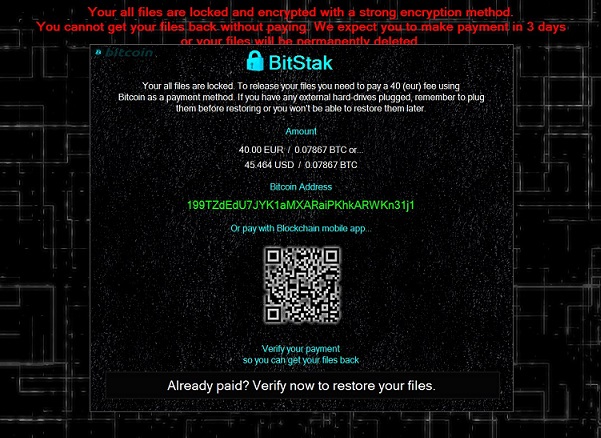 Bagaimana BitStak Ransomware bekerja?
Bagaimana BitStak Ransomware bekerja?